3.2.11 Bildschirmfreigabe
| [gesichtete Version] | [gesichtete Version] |
Keine Bearbeitungszusammenfassung |
Keine Bearbeitungszusammenfassung |
||
| Zeile 17: | Zeile 17: | ||
<loop_area type="notice">Hier können Sie wählen, ob Sie den gesamten Bildschirm, ein Programm oder eine konkrete Datei freigeben möchten. Wichtig ist dabei, dass das, was gezeigt werden soll, auf dem eigenen Desktop auch geöffnet ist. Nach der Auswahl wechselt die Ansicht automatisch in das ausgewählte Programm oder Dokument und dieses wird nun im Präsentationsbereich allen Teilnehmenden angezeigt. Es ist bspw. möglich, hier ein Worddokument zu öffnen und in diesem für alle Teilnehmenden sichtbar, live etwas zu protokollieren.</loop_area> | <loop_area type="notice">Hier können Sie wählen, ob Sie den gesamten Bildschirm, ein Programm oder eine konkrete Datei freigeben möchten. Wichtig ist dabei, dass das, was gezeigt werden soll, auf dem eigenen Desktop auch geöffnet ist. Nach der Auswahl wechselt die Ansicht automatisch in das ausgewählte Programm oder Dokument und dieses wird nun im Präsentationsbereich allen Teilnehmenden angezeigt. Es ist bspw. möglich, hier ein Worddokument zu öffnen und in diesem für alle Teilnehmenden sichtbar, live etwas zu protokollieren.</loop_area> | ||
Um die Bildschirmfreigabe zu beenden, klicken Sie wieder auf das Bildschirmsymbol. | |||
<loop_figure title="Bildschirmsymbol" description="" copyright="" show_copyright="false" index="true" id="60cb0d45a765e">[[File:7.4.png]]</loop_figure> | |||
Version vom 17. Juni 2021, 10:52 Uhr
Wenn ein Programm oder Webseite gezeigt werden soll, können Sie oder die Teilnehmenden Ihren Bildschirm und Inhalte teilen. Es kann aber nur diejenige Person ihren Bildschirm teilen, welche auch Präsentationsrechte hat. Der Präsentierende ist erkennbar am Bildschirmsymbol.
Um den Bildschirm zu teilen muss auf der Hauptkonsole das durchgestrichene Bildschirmsymbol ausgewählt werden.
Danach kann im Browser ausgewählt werden, welcher Inhalt geteilt werden soll.
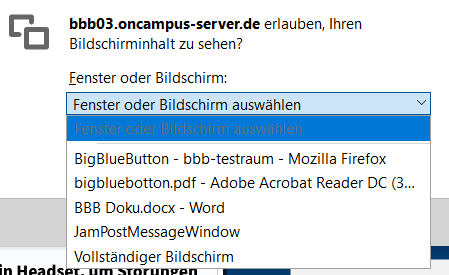
Hier können Sie wählen, ob Sie den gesamten Bildschirm, ein Programm oder eine konkrete Datei freigeben möchten. Wichtig ist dabei, dass das, was gezeigt werden soll, auf dem eigenen Desktop auch geöffnet ist. Nach der Auswahl wechselt die Ansicht automatisch in das ausgewählte Programm oder Dokument und dieses wird nun im Präsentationsbereich allen Teilnehmenden angezeigt. Es ist bspw. möglich, hier ein Worddokument zu öffnen und in diesem für alle Teilnehmenden sichtbar, live etwas zu protokollieren.
Um die Bildschirmfreigabe zu beenden, klicken Sie wieder auf das Bildschirmsymbol.